إضافة علامة مائية وتحريرها وإزالتها في ملف PDF على نظام iOS
تعتبر العلامات المائية الآن أحد مكونات PDF الأساسية لمنع النسخ. باستخدامه، يمكنك حماية ملفات PDF الخاصة بك، وتحديد مصدرها بوضوح ومنع أي سوء استخدام. ومع ذلك، إذا كنت ترغب في إضافة علامات مائية أو تعديلها أو إزالتها على نظام التشغيل iOS، فإن UPDF يغطيك! الغوص لمعرفة كيف!
1. إنشاء وإضافة علامة مائية
قم بتشغيل UPDF لنظام iOS وافتح ملفًا. من شريط الأدوات السفلي، اختر أيقونة العلامة المائية، وهي الأولى من الجهة اليمنى.
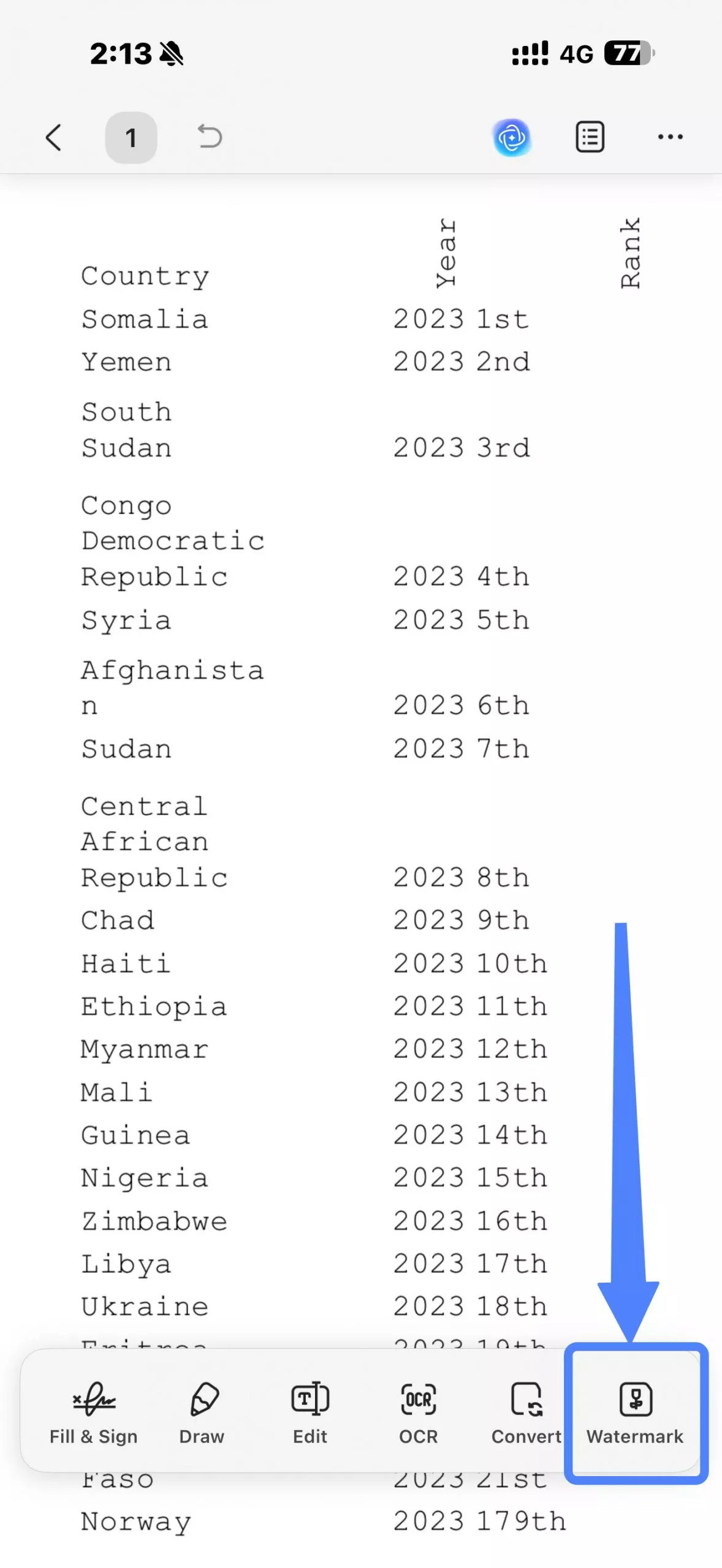
يمكنك هنا إضافة علامة مائية جديدة أو تعديل علامة مائية تمت إضافتها مسبقًا.
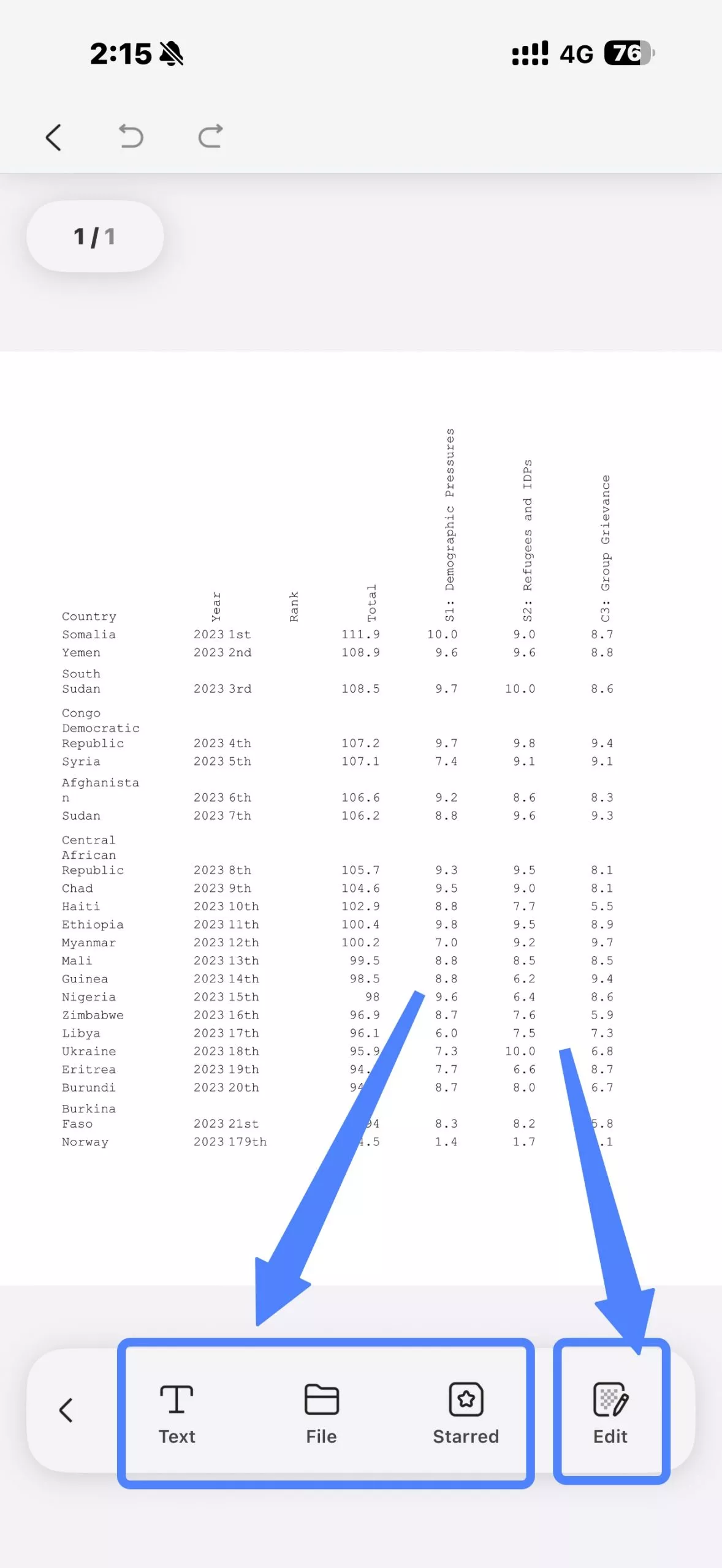
لإضافة علامة مائية جديدة، ما عليك سوى النقر على زر ”Add Watermark(إضافة علامة مائية)“، وسيقدم لك UPDF ثلاثة خيارات لإضافة العلامة المائية:
1. إضافة علامة مائية نصية:
أدخل النص الذي ترغب في تعيينه كعلامة مائية في حقل Content. يوفّر UPDF لنظام iOS العديد من خيارات التخصيص، وهي:
- دائرة اختيار الألوان (تدرّج قوس قزح): اضغط لاختيار لون نص العلامة المائية.
- أيقونة "Aa": اضغط لفتح خيارات نمط الخط.
- أيقونة "≡": اضغط لتغيير محاذاة النص.
- أيقونة "U" مع خط أسفلها: اضغط لتفعيل أو إلغاء تفعيل التسطير.
- علامات "Layout" (الحجم Size، الشفافية Opacity، الدوران Rotation، النسبة Ratio، الموقع Location):
- يمكنك تعديل حجم العلامة المائية من 1 إلى 500.
- تغيير الشفافية من 0% إلى 100%.
- اختيار اتجاه العلامة المائية (أربعة خيارات متاحة).
- تحديد النسبة من 0 إلى 250.
- تحديد موقع العلامة المائية سواء فوق الصفحة أو خلف الصفحة.
- علامة "Page Range":
قم بتطبيق العلامة المائية على كل الصفحات، أو الصفحة الحالية، أو اختر نطاق صفحات مخصص لتطبيق العلامة المائية.
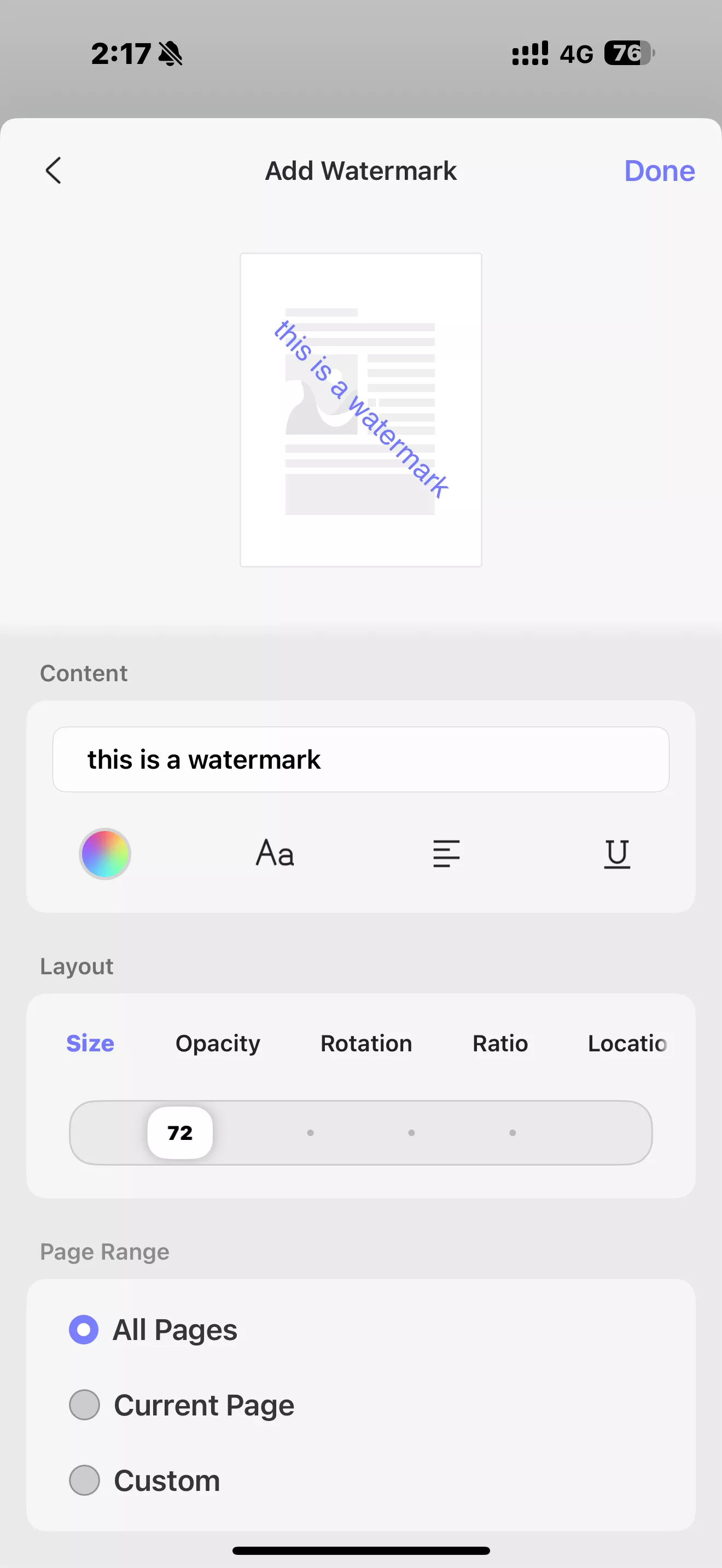
- أو قم بتعيين ملف محلي كعلامة مائية: إذا حددت هذا الخيار، يمكنك اختيار أي صورة من معرضك أو أي ملف من iCloud Drive لتعيينه كعلامة مائية في حقل Content.
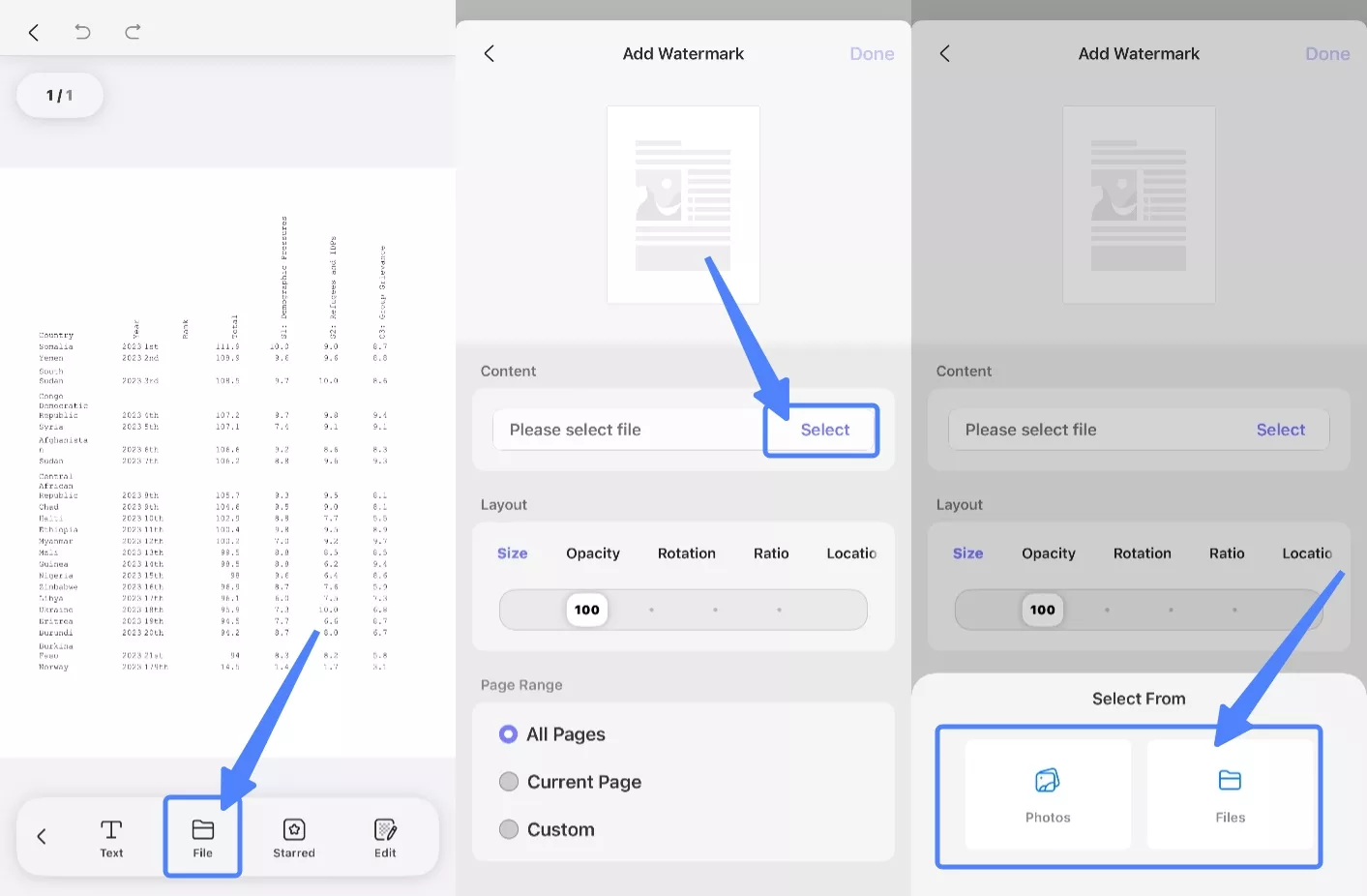
- بالإضافة إلى ذلك، يمكنك إضافة قالب العلامة المائية المفضل لديك من قسم "Starred(المميزة)". إذا لم تقم بحفظ أي علامات مائية كمفضلة بعد، يمكنك إضافتها يدويًا من ملف آخر يحتوي على علامة مائية. ثم انتقل إلى قسم "Watermark(العلامة المائية)" واضغط على "Edit(تحرير)". في النافذة المنبثقة، اضغط على أيقونة النقاط الثلاث للوصول إلى زر "Add to Favorites(إضافة إلى المفضلة)".
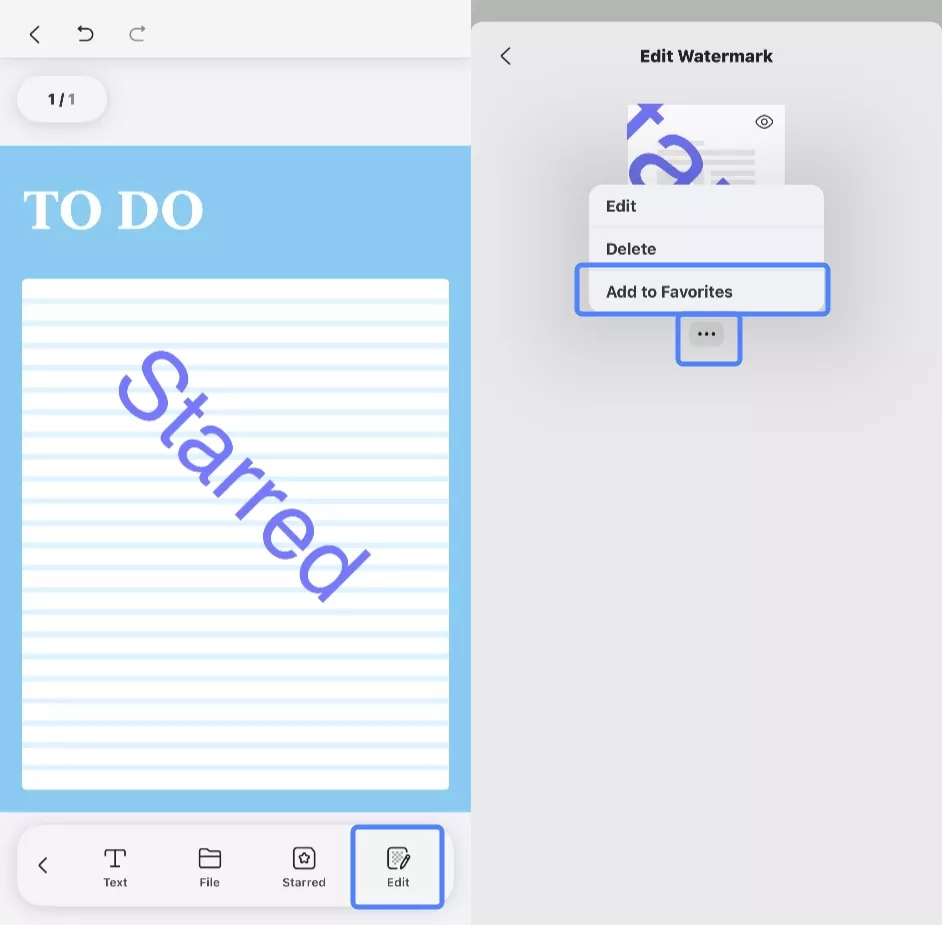
- يمكنك الآن فتح المستند الذي تريد إضافة قالب العلامة المائية المميز إليه. انتقل إلى قسم "Watermark"، واضغط على "Starred"، ثم اختر العلامة المائية التي قمت بتمييزها سابقًا، وأضِفها إلى المستند.
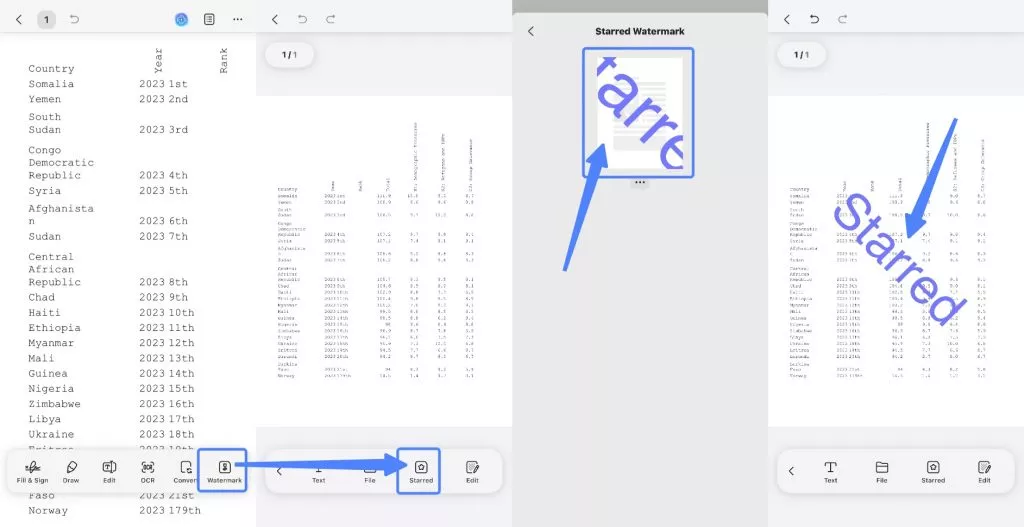
اختر أيًّا من الخيارات أعلاه، ثم خصّص إعدادات التخطيط. وبعد الانتهاء من جميع الإعدادات، اضغط على "تم" في الزاوية العلوية اليمنى من الشاشة لتطبيق العلامة المائية التي أنشأتها. ولا تنسَ حفظ الملف بعد ذلك.
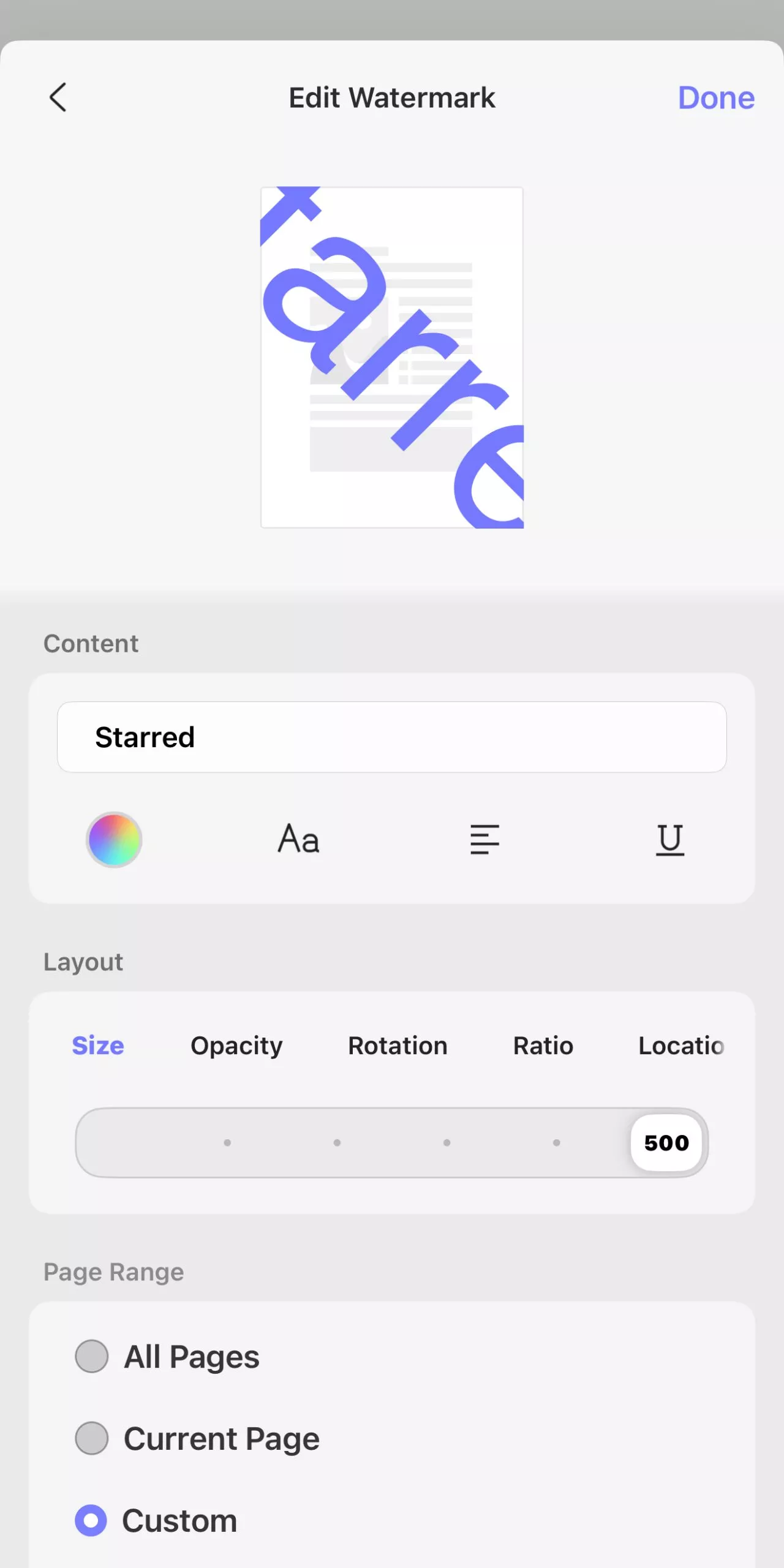
2. التعديل، الحذف، والإضافة إلى المفضلة
بعد إنشاء علامة مائية بنجاح، إذا كنت ترغب في متابعة تعديلها أو حذفها أو إضافتها إلى المفضلة، يمكنك اختيار خيار "Edit(تحرير)" والضغط على أيقونة النقاط الثلاث. ستظهر لديك الخيارات الثلاثة التالية:
- Edit(تحرير)
- Delete(حذف)
- Add to Favourites(إضافة إلى المفضلة)
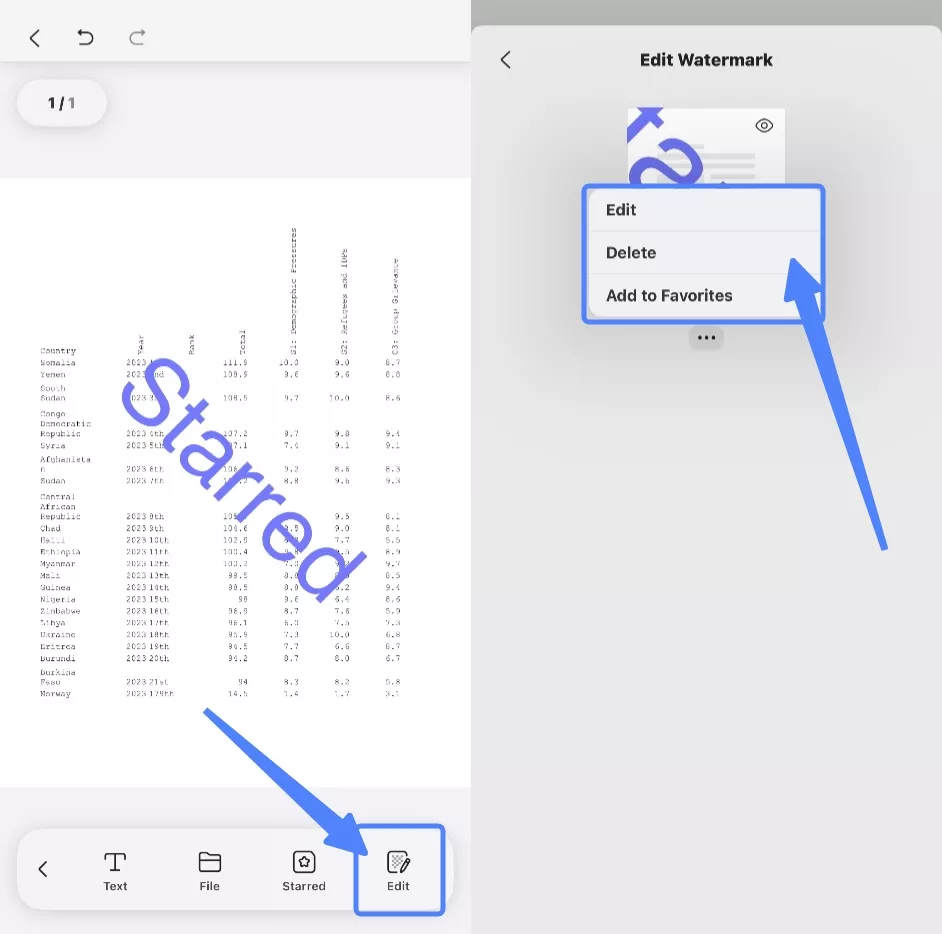
إذا كنت قد أضفت علامة مائية إلى ملف PDF باستخدام UPDF ولم تعد بحاجة إليها، فيمكنك إزالتها من خلال اختيار "Delete(حذف)".
 UPDF
UPDF
 UPDF لـWindows
UPDF لـWindows UPDF لـMac
UPDF لـMac UPDF لـiPhone/iPad
UPDF لـiPhone/iPad UPDF لـAndroid
UPDF لـAndroid  UPDF AI عبر الإنترنت
UPDF AI عبر الإنترنت UPDF Sign
UPDF Sign تحرير PDF
تحرير PDF تعليق على PDF
تعليق على PDF إنشاء PDF
إنشاء PDF نموذج PDF
نموذج PDF تحرير الروابط
تحرير الروابط تحويل PDF
تحويل PDF OCR
OCR PDF إلى Word
PDF إلى Word PDF إلى صورة
PDF إلى صورة PDF إلى Excel
PDF إلى Excel تنظيم PDF
تنظيم PDF دمج PDF
دمج PDF تقسيم PDF
تقسيم PDF قص PDF
قص PDF تدوير PDF
تدوير PDF حماية PDF
حماية PDF توقيع PDF
توقيع PDF تنقيح PDF
تنقيح PDF تطهير PDF
تطهير PDF إزالة الأمان
إزالة الأمان قراءة PDF
قراءة PDF UPDF Cloud
UPDF Cloud ضغط PDF
ضغط PDF طباعة PDF
طباعة PDF معالجة الدُفعات
معالجة الدُفعات حول UPDF AI
حول UPDF AI حلول UPDF AI
حلول UPDF AI دليل مستخدم AI
دليل مستخدم AI الأسئلة الشائعة حول UPDF AI
الأسئلة الشائعة حول UPDF AI تلخيص PDF
تلخيص PDF ترجمة PDF
ترجمة PDF الدردشة مع PDF
الدردشة مع PDF الدردشة مع الصورة
الدردشة مع الصورة تحويل PDF إلى خريطة ذهنية
تحويل PDF إلى خريطة ذهنية الدردشة مع AI
الدردشة مع AI شرح PDF
شرح PDF البحوث العلمية
البحوث العلمية البحث عن ورقة
البحث عن ورقة AI المدقق اللغوي
AI المدقق اللغوي كاتب AI
كاتب AI مساعد الواجبات AI
مساعد الواجبات AI مولد اختبارات AI
مولد اختبارات AI حلول الرياضيات AI
حلول الرياضيات AI PDF إلى Word
PDF إلى Word PDF إلى Excel
PDF إلى Excel PDF إلى PowerPoint
PDF إلى PowerPoint دليل المستخدم
دليل المستخدم حيل UPDF
حيل UPDF الأسئلة الشائعة
الأسئلة الشائعة مراجعات UPDF
مراجعات UPDF مركز التنزيل
مركز التنزيل مدونة
مدونة غرفة الأخبار
غرفة الأخبار المواصفات التقنية
المواصفات التقنية التحديثات
التحديثات UPDF مقابل Adobe Acrobat
UPDF مقابل Adobe Acrobat UPDF مقابل Foxit
UPDF مقابل Foxit UPDF مقابل PDF Expert
UPDF مقابل PDF Expert